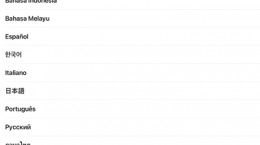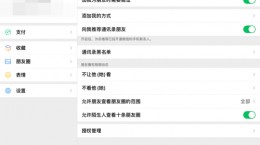es文件浏览器怎么下载百度网盘文件?es文件浏览器是一款十分好用的手机文件管理工具,软件可以很好的帮助各位进行手机文件的管理。还不是很了解如何用es文件浏览器下载百度网盘中文件的小伙伴们,下面就赶紧一起来看看吧。
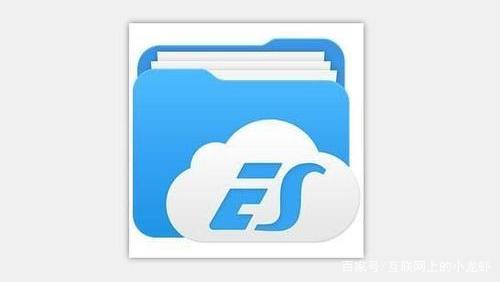
es文件浏览器下载度盘文件教程
首先打开es文件浏览器。在首页点击左上方的“三”进入到侧栏里面
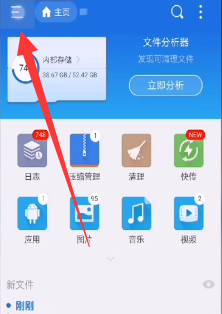
在侧栏中选择“网络”这选项,之后你就可以看到被隐藏起来的“网盘”选项。
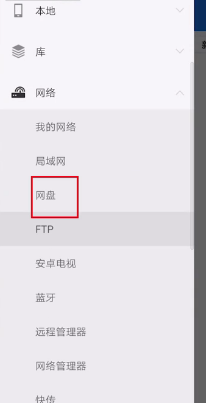
进入到网盘之后,点击右上方的新建按钮,在新的窗口中选择百度网盘。
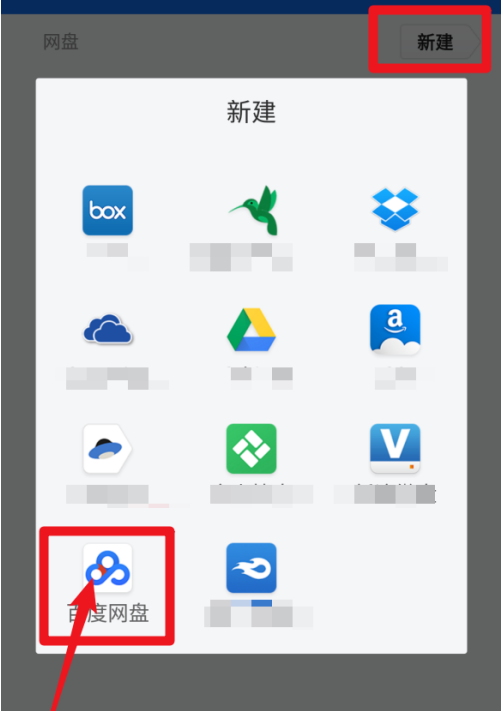
在弹出来的窗口中登录上自己的百度账号后进入到网盘文件之中。
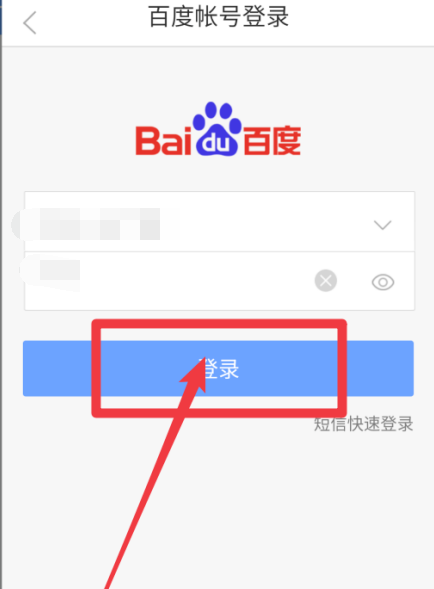
选择好你想要进行下载的文件,长按后选择下方的复制按钮。
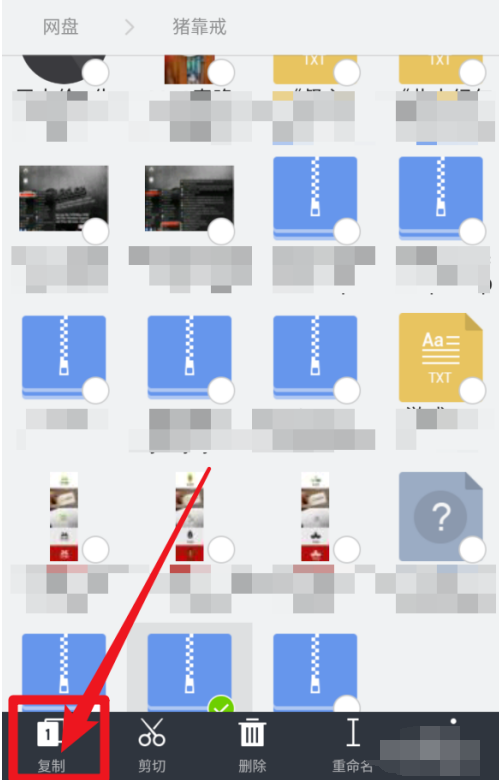
之后返回到软件的手机储存中,选择好你想要进行保存的文件夹后,点击下方的粘贴按钮。软件就会自动将文件下载到你所指定的文件夹中。特别的方便。
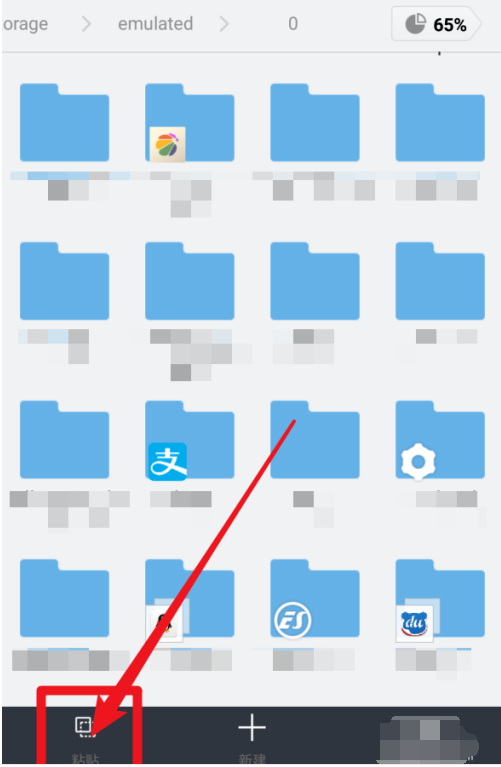
其他的网盘也可以通过相同的方法来进行文件的下载和保存,当然es文件浏览器不支持的网盘就不能使用这种方法来进行了。